2019美图秀秀文字边框制件方法
2019美图秀秀文字边框制件方法, 教你下载美图秀秀后怎么使用。美图秀秀是一款式非常简单的免费图片处理软件,美图秀秀可以美颜、瘦身、丰胸、增高,还可以修复老照片等等很多功能,但是还有很多朋友下载美图秀秀后不知道怎么使用,今天我们给大家讲解的是下载美图秀秀后的一些应用实例:2019美图秀秀文字边框制件方法。请跟系统天地小编往下看吧。
访问:
相册封面效果图

2019美图秀秀文字边框制件方法:
1、在“美图秀秀”中打开照片。适当调高亮度、对比度以及色彩饱和度,并使用透明度为50%的“粉红佳人”特效,让照片色调鲜亮起来。
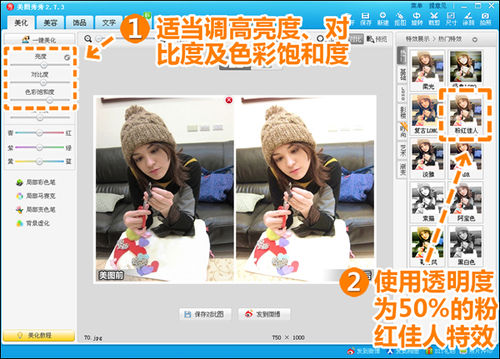
2、点击“美容” “磨皮祛痘”,先使用一次“轻度磨皮”降除噪点,再调节磨皮画笔的力度和大小,对照片背景进行虚化处理,以此突出人物。
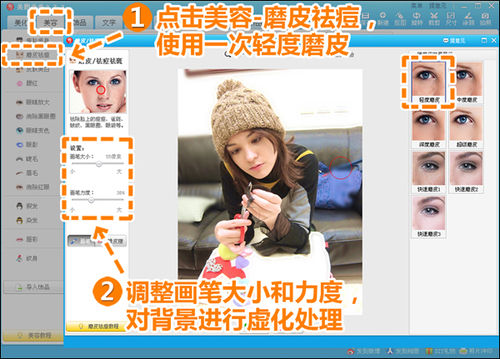
3、点击“美化”标签,适当调高色彩饱和度及清晰度后,分别使用透明度为100%的“HDR”、20%的“阿宝色”、40%的“冰灵”以及10%的“紫色幻想”进行特效叠加。
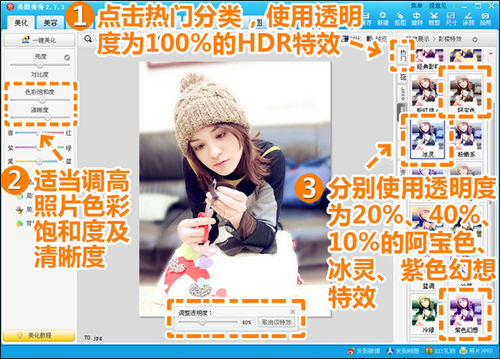
4、点击“裁剪”按钮,拖动矩形选框,裁剪掉照片上下多余的部分。
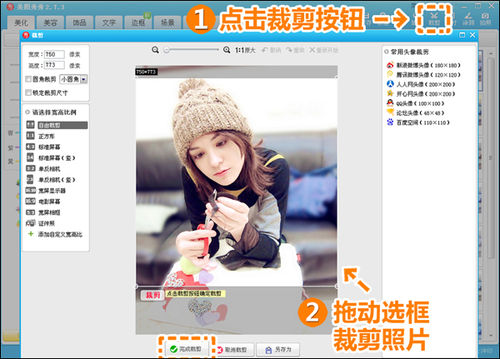
5、点击“边框” “文字边框”,给照片添加合适的边框素材及边框文字内容。
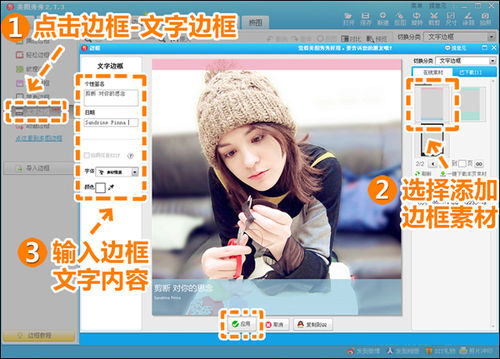
6、最后还可以点击“文字” “文字模板”添加合适的文字素材。并使用“拼图” “自由拼图”给照片添加白色拼图背景边框。
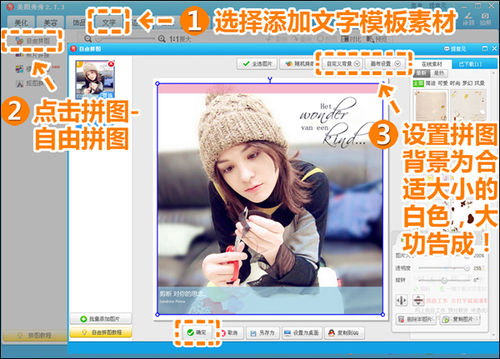
“美图秀秀”软件的“文字边框”可以更加便捷地为我们的照片添加心情签名,对照片进行简单大方的装饰。大家还可以充分发挥P图功力,利用文字边框制作出CD封面般精致时尚的图片哦。
以上就是教你下载美图秀秀后怎么使用:2019美图秀秀文字边框制件方法教程的全部内容,喜欢的朋友,现在就开始动手制作相册封面吧! 如果你还有其他的美图秀秀使用技巧方面的知识想要了解,欢迎关注本站哦。









 苏公网安备32032202000432
苏公网安备32032202000432